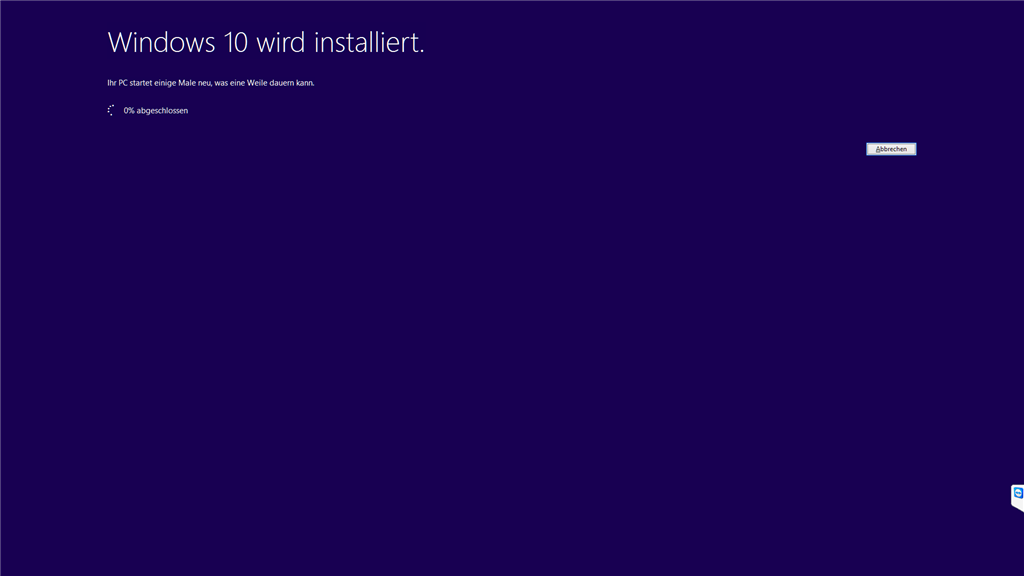
Die Installation von Windows kann manchmal nicht wie erwartet verlaufen. Fehler während des Installationsprozesses können zu unerwarteten Problemen führen, die den Betrieb des Systems beeinträchtigen oder sogar verhindern, dass Windows überhaupt startet. In diesem Artikel gehen wir auf häufige Ursachen für eine fehlerhafte Windows-Installation ein und bieten eine Reihe von Lösungen, mit denen Sie das Problem beheben können. Egal, ob Sie mit einer beschädigten Installation, einem fehlerhaften Update oder Problemen während des Installationsprozesses zu kämpfen haben – hier finden Sie detaillierte Anweisungen, die Ihnen helfen werden, Windows erfolgreich zu installieren.
Warum kommt es zu einer fehlerhaften Windows-Installation?
Es gibt viele Gründe, warum eine Windows-Installation fehlschlagen kann. Einige der häufigsten Ursachen für Installationsfehler sind:
- Beschädigte Installationsdateien: Wenn die Installationsdateien beschädigt oder unvollständig sind, kann dies zu einem fehlerhaften Installationsvorgang führen. Dies kann während des Downloads oder aufgrund von Problemen mit den Mediums, von dem das System installiert wird, geschehen.
- Hardwareprobleme: Fehlerhafte Hardware, insbesondere Festplatten oder RAM, kann die Installation von Windows behindern. Wenn das System beim Installationsprozess auf fehlerhafte Komponenten stößt, wird der Vorgang unterbrochen.
- Inkompatible Treiber: Treiberprobleme können ebenfalls zu Installationsfehlern führen, insbesondere wenn das System versucht, Hardware zu erkennen oder zu konfigurieren, die mit Windows nicht vollständig kompatibel ist.
- Fehlerhafte BIOS- oder UEFI-Einstellungen: Falsche BIOS- oder UEFI-Einstellungen können dazu führen, dass Windows nicht ordnungsgemäß installiert oder gestartet wird. Dazu gehören beispielsweise fehlerhafte Boot-Reihenfolgen oder unzureichende Einstellungen für den Arbeitsspeicher.
- Virus- oder Malware-Infektionen: Wenn der Computer mit Schadsoftware infiziert ist, kann dies die Installation von Windows verhindern oder dazu führen, dass die Installation nicht ordnungsgemäß abgeschlossen wird.
- Unzureichender Speicherplatz: Wenn auf der Festplatte nicht genügend Speicherplatz für die Installation von Windows vorhanden ist, wird der Installationsvorgang möglicherweise unterbrochen.
Häufige Fehler bei der Windows-Installation und ihre Lösungen
Nun, da wir einige der häufigsten Ursachen für eine fehlerhafte Windows-Installation betrachtet haben, gehen wir auf die spezifischen Fehler ein, die während des Installationsvorgangs auftreten können. Hier sind einige häufige Probleme und Lösungen:
1. Fehlerhafte Installationsdateien
Ein häufiger Fehler während der Windows-Installation tritt auf, wenn die Installationsdateien beschädigt sind. Dies kann aus verschiedenen Gründen passieren, wie etwa einem unterbrochenen Download, einem beschädigten USB-Laufwerk oder einer beschädigten ISO-Datei. Wenn Sie auf dieses Problem stoßen, können Sie die folgenden Schritte ausführen:
- Laden Sie die Windows-ISO-Datei erneut von der offiziellen Microsoft-Website herunter, um sicherzustellen, dass die Datei nicht beschädigt ist.
- Verwenden Sie ein zuverlässiges Tool wie das „Windows Media Creation Tool“, um ein Installationslaufwerk zu erstellen.
- Stellen Sie sicher, dass das USB-Laufwerk oder die DVD, von der Sie installieren, ordnungsgemäß funktioniert und keine physischen Schäden aufweist.
2. Probleme mit der Festplatte oder dem Arbeitsspeicher
Fehlerhafte Hardwarekomponenten, insbesondere die Festplatte oder der RAM, können während der Windows-Installation zu Problemen führen. Wenn der Installationsvorgang abbricht oder das System nicht mehr reagiert, sollten Sie Folgendes tun:
- Überprüfen Sie die Festplatte auf Fehler. Sie können das Tool „chkdsk“ verwenden, um die Festplatte auf fehlerhafte Sektoren zu scannen und zu reparieren.
- Führen Sie einen RAM-Test durch, um festzustellen, ob der Arbeitsspeicher fehlerhaft ist. Windows bietet ein integriertes Tool namens „Windows-Speicherdiagnose“, das Sie verwenden können, um Ihren RAM zu testen.
- Wenn möglich, testen Sie die Festplatte und den RAM mit anderen Geräten, um sicherzustellen, dass sie einwandfrei funktionieren.
3. Inkompatible Treiber
Treiberprobleme können während der Installation dazu führen, dass bestimmte Hardwarekomponenten nicht korrekt erkannt werden. Dies kann zu verschiedenen Fehlern führen, wie etwa fehlenden Geräten oder einer blockierten Installation. Um das Problem zu beheben, sollten Sie:
- Stellen Sie sicher, dass Sie die neuesten Treiber für Ihre Hardware heruntergeladen haben. Dies gilt insbesondere für Ihre Grafikkarte, Netzwerkkarten und Festplattencontroller.
- Trennen Sie während der Installation alle nicht benötigten externen Geräte, wie z. B. Drucker, Scanner oder externe Festplatten, um Treiberkonflikte zu vermeiden.
- Verwenden Sie das „Treiber-Installationsprogramm“ von Windows, um Treiber automatisch zu erkennen und zu installieren.
4. BIOS-/UEFI-Einstellungen überprüfen
Fehlerhafte BIOS- oder UEFI-Einstellungen können dazu führen, dass die Windows-Installation fehlschlägt oder das Betriebssystem nicht richtig bootet. Um sicherzustellen, dass Ihre BIOS-/UEFI-Einstellungen korrekt sind, führen Sie die folgenden Schritte durch:
- Überprüfen Sie die Boot-Reihenfolge im BIOS/UEFI und stellen Sie sicher, dass das Installationslaufwerk an erster Stelle steht.
- Aktivieren Sie gegebenenfalls den „Legacy Boot-Modus“, wenn das System im UEFI-Modus nicht ordnungsgemäß startet.
- Stellen Sie sicher, dass der „Secure Boot“-Modus deaktiviert ist, wenn Sie eine ältere Version von Windows installieren.
5. Unzureichender Speicherplatz
Ein häufiger Fehler bei der Windows-Installation ist unzureichender Speicherplatz auf der Festplatte. Wenn die Festplatte nicht genügend freien Speicherplatz für die Installation bietet, kann Windows die Installation nicht abschließen. In diesem Fall sollten Sie:
- Die Festplatte bereinigen, indem Sie nicht benötigte Dateien löschen oder auf ein externes Laufwerk verschieben.
- Wenn möglich, eine größere Festplatte oder SSD verwenden, um genügend Platz für das Betriebssystem und andere Programme bereitzustellen.
6. Windows-Update-Probleme
Ein weiteres häufiges Problem tritt auf, wenn Windows während eines Updates stecken bleibt oder nicht ordnungsgemäß abgeschlossen wird. In diesem Fall sollten Sie:
- Den Computer neu starten und in den abgesicherten Modus booten, um das Update zu deinstallieren.
- Die Windows-Update-Problembehandlung verwenden, um automatisch nach Problemen mit Windows-Updates zu suchen und diese zu beheben.
- Die Update-Datenbank zurücksetzen, indem Sie den Befehl „net stop wuauserv“ ausführen und den Windows Update-Dienst neu starten.
Fazit: Fehlerhafte Windows-Installation reparieren
Die Installation von Windows kann in verschiedenen Szenarien fehlschlagen, aber mit den richtigen Schritten und Lösungen können die meisten Probleme schnell behoben werden. Wenn Sie den Installationsprozess erneut durchführen müssen, stellen Sie sicher, dass Sie alle vorherigen Schritte berücksichtigt haben, um häufige Fehler zu vermeiden. Wenn die Probleme weiterhin bestehen, sollten Sie in Erwägung ziehen, einen Fachmann zu Rate zu ziehen oder sich an den Microsoft-Support zu wenden, um weitere Unterstützung zu erhalten.
